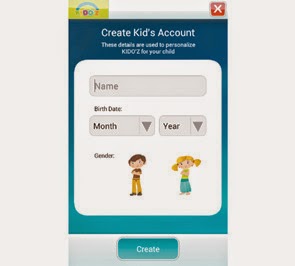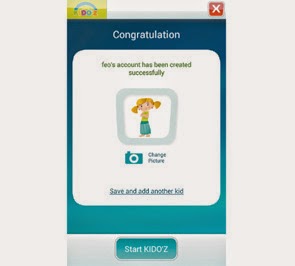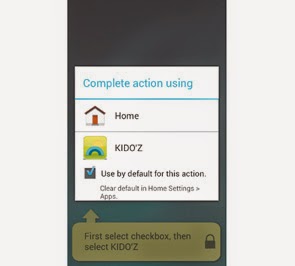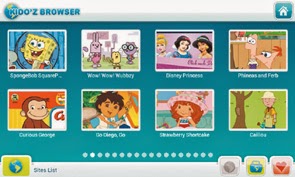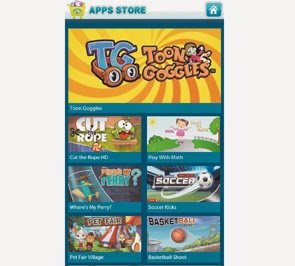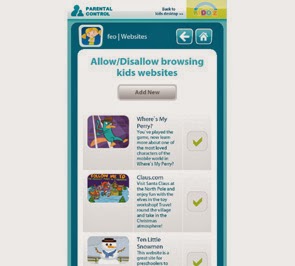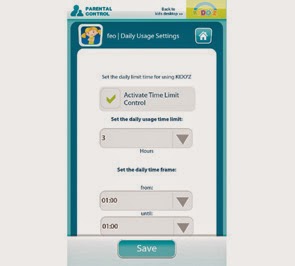Adanya control pada jenis aplikasi apa saja yang bias dimainkan anak-anak serta batasan waktu untuk mereka bermain tentulah sangat diperlukan. Dan Sebagai solusinya adalah Anda dapat memanfaatkan sebuah aplikasi bernama KIDO’Z Play Mode-Safe For Kids yang bias dijalankan pada perangkat platform Android.
A KIDO’Z Play Mode-Safe For Kids ialah suatu contoh dari penggabungan antara layanan dan aplikasi dimana orang tua atau orang dewasa bias menngatur game apapun yang boleh dimainkan oleh anaknya serta lama waktu mereka boleh bermain.
Baca Cara Buat 2 Akun COC
Langkah-langkah mengontrol anak bermain game :
- Pasang aplikasi KIDOS’Z Play Mode-Safe for Kids pada perangkat Android Anda baik itu posel maupun tablet. Unduh aplikasi tersebut melalui Google Play dan jika sudah terpasang langsung jalankan saja.
- Buat akun pada layanan Kidoz.net. Tap tombol Create Account lalu isikan nama, e-mail, serta password yang akanAnda gunakan. Jika sudah, tap pada tombol Register.
- Buatlah akun untuk anak yang nantinya akan menggunakan perangkat Android dengan aplikasi tersebut. Silahkan masukkan nama, bulan/tahun kelahiran, serta tap ikon laki-laki atau perempuan untuk memilih jenis kelamin. Lalu tap saja tombol Create untuk membuat akun tersebut.
- Selain itu, Anda juga bias menambahkan foto anak tersebut dengan cara men-tap pada Change Picture. Kemudian Anda dapat langsung saja dengan caramen-tap tombol Start KIDO’Z.
- Tentukan kidoz sebagai default untuk penekanan pada tombol Home yang terdapat di perangkat Android Anda agar anak-anak yang akan menggunakannya tidak bias melihat pilihan menu aplikasi selain yang telah Anda tentukan tersebut. Kemudia Anda cukup mencentang item Use by default for this action lalu tap item pilihan KIDO’Z.
- Maka akan muncul tampilan berisi daftar anak yang sudah Anda buat sebelumnya. Kemudian mulai masuk ke dalam dunia Kido’z, Anda harus mem-tap pada akun anak yang sudah Anda buat. Kemudian setelah itu, akan muncul daftar aplikasi yang cocok untuk anak-anak yang sudah dipasang dalam perangkat Android Anda dimana sudah dikenali oleh layanan Kido’z.
- Yang lebih menarik lagi ialah aplikasi Kido’z Browser dimana nak-anak akan teap bias melihat beberapa animasi tokoh terkenal di dunia anak-anak tersebut. Kemudian, Anda harus memasang Adobe Flash Player for Android terlebih dahulu pada perangkat Android Anda agar bias melihatnya.
- Selain itu, ada juga Kido’z TV yang akan menampilkan beragam film pendek khusus untuk anak-anak. Ada juga game-game flash sederhana yang cocok untuk anak-anak yang terdapat dalam Kido’z Game.
- Anda juga dapat memasang langsung aplikasi game di luarKido’z dengan cara men-tap ikon menu More Apps.
- Anda sebagai orang tua bisa menentukan beberapa hal yang berhubungan dengan control pada desktop aplikasi Kido’z. Silahkan tap padaik on Parents dan ketikkan password yang sudah Anda buatsebelumnya. Maka akan muncul tampilan berisikan beberapa menu. Kemudian untuk mengaturaplikasi anak-anak yang ingin Anda tampilkan pada layar desktop, cukup Anda tap saja pada menu Apps. Centang aplikasi tersebut untuk menampilkannya di desktop, begitu-pun sebaliknya.
- Anda juga bias mengontrol situs ataupun materi yang ada di internet di mana anak-anak boleh mengaksesnya. Cukup dengan men-tap ikon menu Online Content lalu pilih nama anak yang akan Anda atur. Pilih juga kategori konten apa saja yang ingin Anda atur, apakah untuk Games, TV atau Browser. Misalkan saja Anda memilih Browser, kemudian Anda harus men-tap ikon KIDO’Z Browser lalu tambahkan alamat web yang boleh diakses oleh anak-anak dengan men-tap Add New.
- Selain itu, Anda juga bias membatasi lamanya waktu pemakaian. Caranya ialah dengan men-tap menu Time Limit dan pilih anak yang akan Anda batasi waktu pemakaiannya. Centang item Activate Time Limit Control serta definisikan lamanya waktu pemakaian. Anda bias mengatur batasan waktu harian sesuai dengan jumlah lama waktu akses (jam) atau waktu mulai dari jam awal hingga jam akhir.
- Tap ikon X yang ada di kanan atas layar jika Andai ngin keluar dari aplikasi KIDO’Z. Ketikkan password Anda maka layar perangkat Android Anda akan kembali ke desktop.
Nah, dengan kita tahu cara mengontrol anak bermain game, akan membantu kita melindungi anak-anak dari efek negatif games online.
 Coba Cara Ini Coba Cara Ini
Coba Cara Ini Coba Cara Ini